解除安裝軟體
如果不需要印表機驅動程式、傳真機驅動程式、掃描器驅動程式、MF Toolbox 或 Product Extended Survey Program,您可以執行下列步驟解除安裝它們。
請注意,根據您安裝 MF 驅動程式的方式,解除安裝程序可能有所不同。
若從 CD-ROM 安裝畫面安裝 MF 驅動程式:
若透過 WSD 網路安裝 MF 驅動程式:
請參閱下列說明解除安裝 Product Extended Survey Program。
|
須知
|
|
解除安裝軟體前,請確認下列內容:
您必須具備電腦的管理員權限。
您應該備有安裝軟體(若要重新安裝驅動程式)。
您已經關閉電腦的所有應用程式。
|
使用解除安裝程式解除安裝驅動程式
若要解除安裝印表機/傳真機/掃描器驅動程式
1
開啟 [程式和功能]。
對於 Windows XP:
從 [開始] 功能表中,選取 [控制台],然後按兩下 [新增或移除程式]。
對於 Windows Vista/7/Server 2003/Server 2008:
|
1.
|
從 [開始] 功能表中,選取 [控制台]。
|
|
2.
|
按一下 [解除安裝程式] 或按兩下 [程式和功能]。
|
對於 Windows 8/Server 2012:
在畫面左下角點右鍵,然後選取 [程式和功能]。
2
選取 [Canon MF4800 Series] (或 [Canon MF4700 Series]),然後按一下 [解除安裝/變更]。
3
按一下 [刪除]。
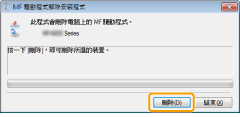
4
按一下 [是] 確認解除安裝。
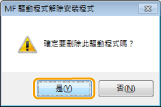
5
按一下 [結束](或 [重新啟動])。
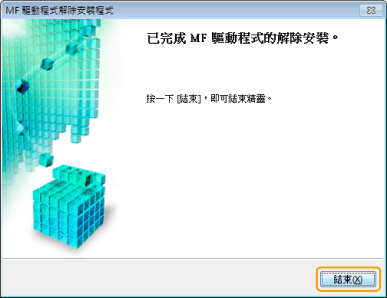
若要解除安裝 MF Toolbox
1
開啟 [程式和功能]。
對於 Windows XP:
從 [開始] 功能表中,選取 [控制台],然後按兩下 [新增或移除程式]。
對於 Windows Vista/7/Server 2003/Server 2008:
|
1.
|
從 [開始] 功能表中,選取 [控制台]。
|
|
2.
|
按一下 [解除安裝程式] 或按兩下 [程式和功能]。
|
對於 Windows 8/Server 2012:
在畫面左下角點右鍵,然後選取 [程式和功能]。
2
選取 [Canon MF Toolbox 4.9],然後按一下 [解除安裝]。
3
按一下 [移除]。
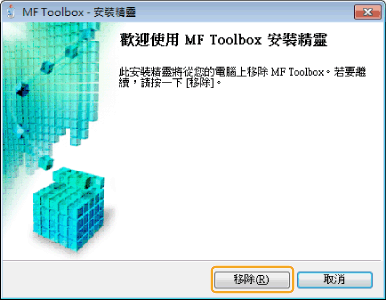
4
按一下 [結束]。
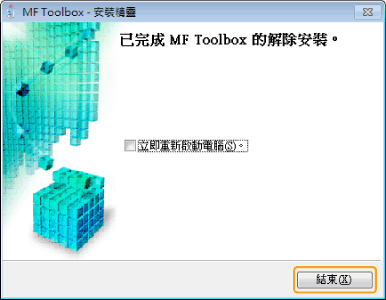
解除安裝 WSD 裝置
1
在電腦中插入使用者軟體 CD-ROM。
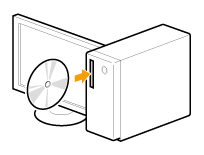
當下列畫面顯示,按一下 [結束]。
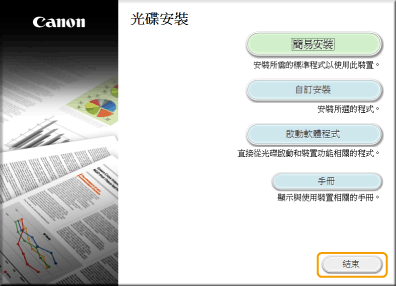
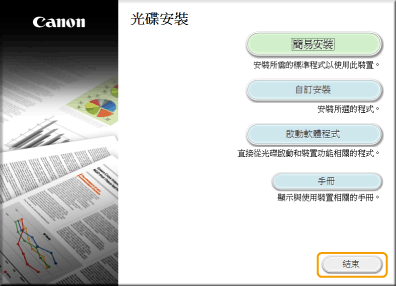
顯示的選項會根據您所在的國家或地區而異。
|
|
|
按一下 [
 ] 以關閉對話方塊。 ] 以關閉對話方塊。 |
2
在 CD-ROM 上開啟含有解除安裝程式的資料夾。
適用於 32 位元:
\DRIVERS\[traditional_chinese]\32bit\misc\
適用於 64 位元:
\DRIVERS\[traditional_chinese]\x64\misc\
3
按兩下 [DelDrv.exe]。
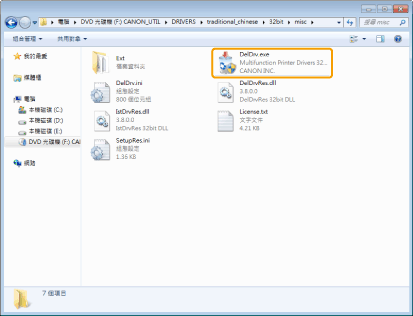
 如果出現 [使用者帳戶控制]: 如果出現 [使用者帳戶控制]: |
|
按一下 [是] 或 [繼續]。
|
4
按一下 [刪除]。
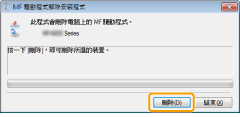
5
按一下 [是]。
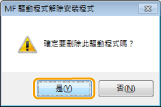
6
按一下 [結束]。
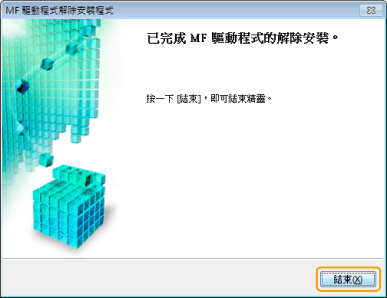
7
顯示網路資料夾。
適用於 Windows Vista/Server 2008:
從 [開始] 功能表選擇 [網路]。
適用於 Windows 7/Server 2008 R2:
從 [開始] 功能表選擇 [電腦],然後按一下 [網路]。
適用於 Windows 8/Server 2012
在畫面左下角點右鍵,選擇 [檔案總管],然後按一下 [網路]。
8
在本機圖示上按一下滑鼠右鍵,然後從快顯功能表選擇 [解除安裝]。
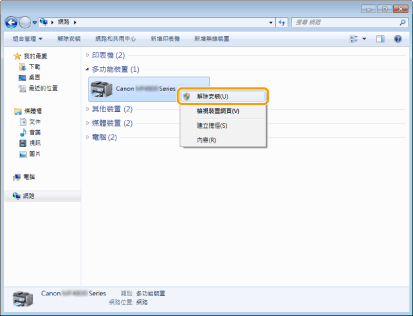
 如果出現 [使用者帳戶控制]: 如果出現 [使用者帳戶控制]: |
|
按一下 [是] 或 [繼續]。
|
→ 本機圖示已從印表機資料夾中刪除。解除安裝完成。
若要解除安裝 Product Extended Survey Program
1
開啟 [程式和功能]。
對於 Windows XP:
從 [開始] 功能表中,選取 [控制台],然後按兩下 [新增或移除程式]。
對於 Windows Vista/7/Server 2003/Server 2008:
|
1.
|
從 [開始] 功能表中,選取 [控制台]。
|
|
2.
|
按一下 [解除安裝程式] 或按兩下 [程式和功能]。
|
對於 Windows 8/Server 2012:
在畫面左下角點右鍵,然後選取 [程式和功能]。
2
選取 [Canon Laser Printer/Scanner/Fax Extended Survey Program],然後按一下 [解除安裝]。
3
按照畫面上的指示執行操作。